|
Hilfe
A) HALgis-Bildschirm / Bedienelemente
1. Anzeige-Modus
2. Abfrage-Modus
3. Themen-Auswahl
4. Legende
5. Referenzkarte
B) Die Themen - Beschreibung der Daten
C) Adress-Suche
D) HALgis-Daten versenden
A) HALgis-Bildschirm / Bedienelemente
Der HALgis-Bildschirm gliedert
sich in mehrere Bereiche:
- Hauptkarte (16)
- Legende (10)
- Funktionsbereich
(1), (2), (12), (13)
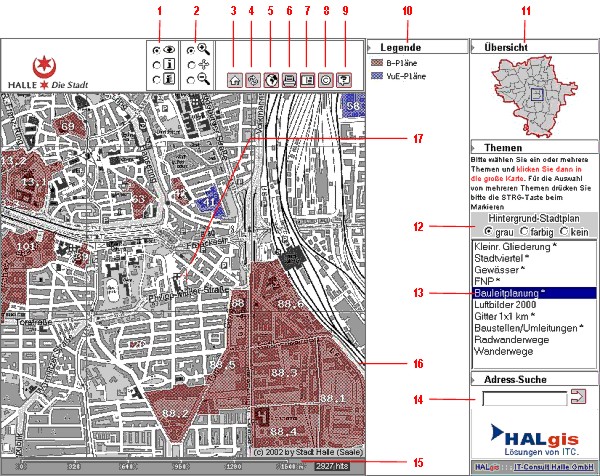
Die grundlegenden Funktionen
steuert der Nutzer über die Funktionsbereiche (1), (2), (12) und (13).
Es werden drei Modi unterschieden: Anzeige-Modus  ,
Abfrage-Modus ,
Abfrage-Modus  und Modus für multiple Abfragen und Modus für multiple Abfragen  . .
Mit den Radio-Buttons (1) kann man die Modi umschalten. Hauptmodus ist der Anzeigemodus  . Die Optionen für diesen kann
man mit (2) in ZoomIn . Die Optionen für diesen kann
man mit (2) in ZoomIn  , Verschieben , Verschieben  oder ZoomOut oder ZoomOut  bestimmen. bestimmen.
1. Anzeige-Modus: 
Dient der Anzeige der gewünschten Ansicht - also des gewünschten Ausschnittes mit den entsprechend eingestellten Themen. Nach dem Einstellen des Anzeige-Modus  und der Optionen und der Optionen    klickt man einfach in die Hauptkarte (16) und ein neues
Bild wird aufgebaut. Dabei ergibt der Klickpunkt
den
neuen Mittelpunkt (17) in der nächsten Ansicht. Oder man benutzt den "Neuzeichnen"-Knopf
klickt man einfach in die Hauptkarte (16) und ein neues
Bild wird aufgebaut. Dabei ergibt der Klickpunkt
den
neuen Mittelpunkt (17) in der nächsten Ansicht. Oder man benutzt den "Neuzeichnen"-Knopf  (4): Es wird eine neue Ansicht aufgebaut, ohne den Standort zu ändern.
Diese Funktion ist sinnvoll, wenn man
für den gleichen Standort mehrere Ansichten mit
verschiedenen Themen-Zusammenstellungen
braucht. (4): Es wird eine neue Ansicht aufgebaut, ohne den Standort zu ändern.
Diese Funktion ist sinnvoll, wenn man
für den gleichen Standort mehrere Ansichten mit
verschiedenen Themen-Zusammenstellungen
braucht.
Hinweis: Beim Zoomen wird mit einem Zoomfaktor 2 gearbeitet.
>>> top
2. Abfrage-Modus  / Multi-Abfrage-Modus: / Multi-Abfrage-Modus: 
Während
man im Anzeige-Modus den Standort von Objekten sieht, dient der Abfrage-Modus dem Analysieren von Objekten innerhalb der Themen - also der Ausgabe der zugehörigen Sachdaten. So sieht man beispielsweise im Anzeige-Modus, wo sich eine Baustelle befindet und im Abfrage-Modus erfährt man Details zu dieser Baustelle. Beachten
Sie bitte, dass Sie im Abfrage-Modus ein Objekt treffen müssen. Analysiert werden nur die Objekte aus den eingeschalteten Themen (13) - also die markierten. Es können nur Objekte in den Themen analysiert werden, die mit einem
Sternchen (*) markiert sind. Während im Abfrage-Modus immer nur ein Thema analysiert wird, sucht man im Multi-Abfrage-Modus in allen aktiven Themen.
>>> top
3. Themen-Auswahl (12)/(13)
In der Auswahlbox (13) kann der
Nutzer die ihn interessierenden Themen zu- bzw.
abschalten. Sollen mehrere Themen aktiviert werden, muss
beim Klicken auf das entsprechende Thema die STRG-Taste
gedrückt werden. Das Deaktivieren geschieht in gleicher
Weise. Die mit * gekennzeichneten Themen lassen sich
analysieren, sind also mit diversen Sachdaten
hinterlegt. Hinweis: Die Themen sind zum Teil nicht in
allen Maßstäben zu sehen, obwohl sie aktiv sind!
Mit
den Options-Knöpfen (12) kann man sich bei Bedarf die
farbige oder die graue Variante des Amtlichen
Stadtplanes zu- bzw. abschalten.
>>> top
4. Legende (10)
In der Legende (10) bekommt der Nutzer zu den eingeschalteten Themen die zugehörige Legende angezeigt. Achtung: Nicht alle Themen (z.B. Luftbilder, Stadplan) haben einen Legendeneintrag.
In manchen Browsern wird die Legende manchmal nicht
ganz vollständig aufgebaut, Aktualisieren Sie einfach
mit F5.
>>> top
5. Referenz-Karte (11)
In
der Referenzkarte (11) kann man sich grob orientieren, wo sich der gewählte Ausschnitt im Gesamtgebiet der Stadt befindet. Außerdem kann man sich mit einem Klick in die Referenz-Karte sehr schnell durch das Gesamtgebiet unter Beibehaltung des aktuellen Maßstabes bewegen.
>>> top
B) Themen - Beschreibung der Daten
HALgis stellt mehrere Themen zu Verfügung, die über (12)/(13) in oben beschriebener Weise gewählt werden können.
- Stadtplan (grau) ...
Graustufen-Variante des Amtlichen Stadtplanes der Stadt
Halle (Saale)
- Stadtplan (farbig) ...
256-Farb-Variante des Amtlichen Stadtplanes der Stadt
Halle (Saale)
- KRG-Kleinräumige Gliederung ... Statistische Einheiten im Stadtgebiet
- FNP ... Flächennutzungsplan der Stadt Halle (Saale)
- Gitter 1x1 km ... Gradnetz mit Maschengröße 1 km
- Luftbilder 2000 ... Luftbilder von einer Überfliegung im Jahr 2000 (256-Farben)
- Baustellen ... aktuelle
Baustellen und Umleitungen im Stadtgebiet
-
Radwanderwege
- Wanderwege
>>> top
C)
Adress-Suche (14)
HALgis erlaubt es, gezielt nach Adressen im Stadtgebiet von Halle zu suchen.
Dazu
muss die Adresse vollständig oder als Fragment eingegeben werden mit oder ohne Hausnummer. Die Suche
wird mit einem Klick auf das nebenstehende Symbol  gestartet. Werden für das Fragment mehrere Möglichkeiten gefunden,
kann der Nutzer in einem weiteren Fenster die gesuchte Adresse aus einer Liste wählen. ACHTUNG!
Es wird vom Programm die offizielle Schreibweise der Straßennamen verwendet. Es ist also besser,
weniger einzugeben und sich dann noch durch ein bis zwei Dialoge zu hangeln, als gar nichts zu
finden. gestartet. Werden für das Fragment mehrere Möglichkeiten gefunden,
kann der Nutzer in einem weiteren Fenster die gesuchte Adresse aus einer Liste wählen. ACHTUNG!
Es wird vom Programm die offizielle Schreibweise der Straßennamen verwendet. Es ist also besser,
weniger einzugeben und sich dann noch durch ein bis zwei Dialoge zu hangeln, als gar nichts zu
finden.
Beispiele: Gesucht wird die Adresse: "Rathausstraße 3"
1. Nutzereingabe "rathaus 3"
Da es nur eine Adresse in ganz Halle gibt, auf die dieses Suchmuster passt, gibt das Programm auch
nur ein mögliche Adresse aus. Mit einem Klick auf die Hausnummer (link) zoomt das Programm an die
entsprechende Adresse.
2. Nutzereingabe "rat 3"
Es erscheinen alle Adressen, in denen "rat" vorkommt: Walther-Rathenau-Str, Rathenauplatz, Ratswerder, Rattmannsdorfer Weg, Freiligrathstr, Bratschenweg und in denen es eine Hausnummer mit "3" gibt - also auch "30", "23", ....
Mit einem Klick auf die Hausnummer
(link) zoomt das Programm an die entsprechende Adresse.
3. Nutzereingabe "rat"
Es erscheinen alle Straßen, in denen "rat" vorkommt: Walther-Rathenau-Str, Rathausstr, Rathenauplatz, Ratswerder, Rattmannsdorfer Weg, Freiligrathstr, Bratschenweg mit einer Liste aller möglichen Adressen (Hausnummern) der jeweiligen Straße. Mit einem Klick auf die
Hausnummer (link) zoomt das Programm an die entsprechende Adresse.
Die gefundene Adresse wird in jedem Fall in der Mitte der Hauptkarte (16) dargestellt (17 ... kleines rotes Kreuz).
>>> top
D) HALgis-Daten versenden
Sie können Ihre HALgis -Daten auch via EMail an Dritte versenden, indem Sie auf die kleine Postkarte (7) klicken. Es öffnet sich
eine neue Maske, in welche Sie Ihre eigene und die Empfänger-Mail-Adresse eingeben müssen und bei Bedarf einen Kommentar hinzufügen können. Der Empfänger erhält dann via Mail
einen Link geschickt, und wenn er diesen anklickt, bekommt er die gleiche HALgis-Umgebung, die Sie ihm geschickt haben - also den gleichen
Ausschnitt und die gleichen aktivierten Themen. Das ist z. B. sinnvoll, um einen Treffpunkt zu vereinbaren, ein bestimmtes Baugebiet weiter zu geben oder einfach mal sein eigenes Haus auf dem Luftbild zu zeigen.
>>> top
|